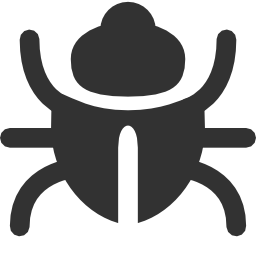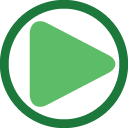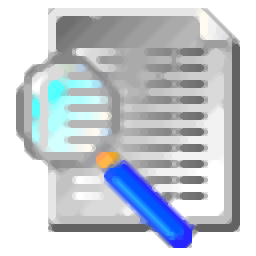
Lephone Localize Plus(字串替换器)
v1.06 绿色版大小:902 KB 更新:2024/12/05
类别:其他软件系统:WinAll
分类分类
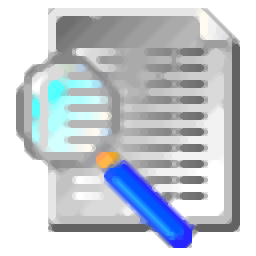
大小:902 KB 更新:2024/12/05
类别:其他软件系统:WinAll
Lephone Localize
Plus是一款非常简单且实用的字串替换器,可帮助用户快速将字串进行替换,主要是一个本地化的工具,用于非资源格式的本地化工作,支持非资源格式的C编译的程序中的ASCII字符串和UniCode字符串等,查找
ASCII 所生成的对照文件的扩展名定为“.a.txt”,请尽量保留,因为对照表文件除了扩展名用来标示类型外,没有其它的方法。对 PE 文件,使用 VA
方式查找可以增加准确率,而且可以查找其它语系的程序(如中文、日文),这么好用的软件,赶快下载试试吧!
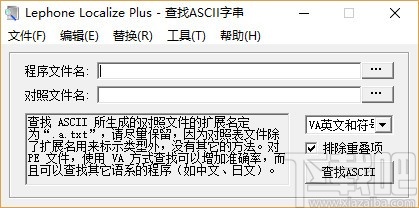
让用户对ASCI字串、Unicode字串、VB字串查找
也能对您需要的相关文本资源查找
自定义的即可对软件的操作语言进行快速的选择
选项界面支持对相关的参数进行输入
而且还能完成对选择性的进行替换
并且还对测试,还原的功能进行快速的支持
也能对文本的资源进行快速的替换
也能对字串进行替换的操作
并且操作的速度比较的快速
简单的就能完成相关的各种操作
每一个相关的功能让用户单独的操作界面
并且操作的方式也比较的简单
几步就能完成对软件的功能操作
界面也是相当的清晰直观便捷
1、打开软件,进入软件主界面,运行界面如下图所示
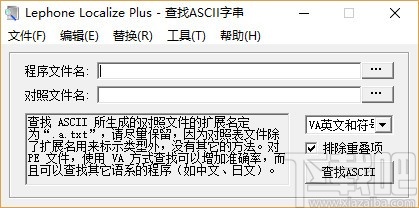
2、点击省略号按钮,在本地选择您需要的文件,添加至软件
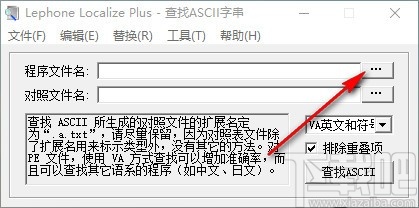
3、点击箭头所指按钮,浏览文件夹,选择对照文件名
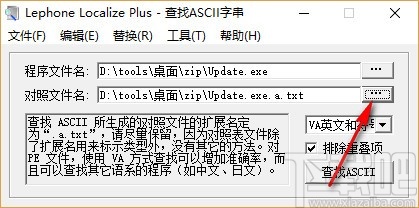
4、点击下拉按钮,选择相应的选项,快速进行选择
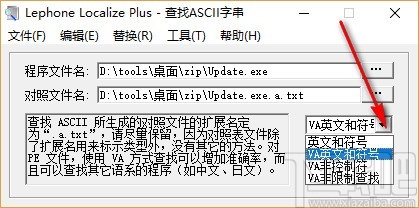
5、完成相关设置后,点击查找ASCII,即可快速进行查找
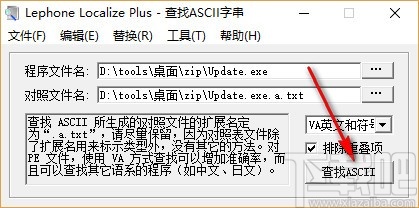
6、点击文件,可选择查找不同类型的字串,根据需要进行选择
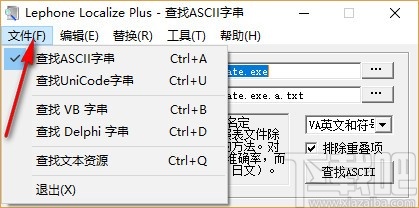
7、点击编辑,可选择翻译新版本、编辑对照文件等
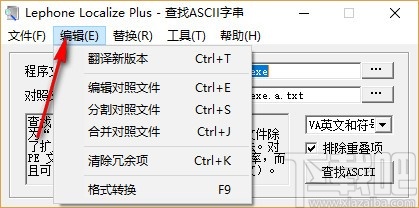
8、点击替换,可选择替换不同的内容,自由进行选择
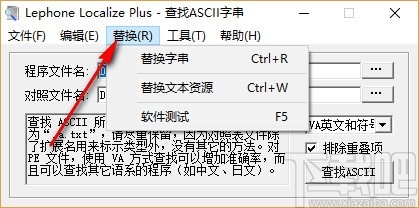
该软件主要用于非资源格式的本地化;尽管它也可用于资源格式的本地化,但是它不能进行比源字符串大的字符串替换。在这种情况下,建议您改用Visual C ++和ResHacker之类的工具。
该软件的每个界面都有说明。在使用其功能之前,请阅读这些说明。
所有功能中提到的“参考文件”和“词典文件”都忽略了空行,因此您可以根据需要添加空行。但是,只有空格的行不会被视为空白行。“参考文件”中的其他行以以下格式重复:
偏移量:源字符串
修改后的字符串
“偏移”以十进制表示。通常,它们是由程序自动给出的,不需要用户进行任何修改。“源字符串”也是如此。
“字典文件”中的其他行以以下格式重复:
源字符串
修改后的字符串
同样,“源字符串”由程序自动编写,不需要用户进行任何修改。
而且,任何可执行文件的替换都不能超过源字符串的长度。如果修改后的字符串比源字符串长,则程序将自动剪切修改后的字符串以确保它们的长度等于源字符串的长度。否则,空格将以十六进制或空白的“ 00”填充(通过在“替换字符串”界面上选择“按空格提供”)。
通过“无限制”获得的所有参考文件都将要求用户消除非法物品;否则在进行更换时会发生错误。
对于用VB或Delphi编译的程序,因为它们具有字符串长度计数器,所以它们提供的专用搜索和替换功能不仅可以提高搜索的精度,而且可以使替换程序更好地兼容。
该工具假定以下条件:VB格式的UniCode参考文件的扩展名是“ .txt”,Delphi格式的ASCII参考文件的扩展名是“ .d.txt”,UniCode格式的扩展名是“ .u.txt”,以及ASCII格式的“ .a.txt”。因此,四种类型的参考文件的格式相同。该程序将根据文件名识别文件的类型。尽管允许用户更改类型,但是建议采用假定的扩展名。
由于程序在进行替换时会检查源字符串,因此错误选择类型通常不会导致不可逆转的后果。但是,最好保持谨慎。
在搜索UniCode和ASCII时,没有用于判断标志的前缀。如果字符串的实际长度大于所选的最大长度,则采用“正确拦截”方法。例如,假设选择的最大长度为3,则实际的字符串“ Text”应右截为“ ext”。
对于包括RETURN和NEW-LINE的字符串,使用替换模式进行处理:
RETURN替换为\ r
NEW-LINE替换为\ n
\替换为\\
“替换为\”
制表符替换为\ t
在翻译新版本时,您可以使用“词典文件”或“参考文件”。从后者,还可以通过使用“偏移模式”的“分区参考文件”功能获得“字典文件”。
该程序不提供状态栏来指示搜索状态。但是,用户可以自己估计搜索时间。P200上的测量数据如下:UniCode (包括VB)的搜索速度为1MB / s,而ASCII (包括Delphi)的搜索速度为0.5MB / s。
VA模式可以提高准确性,可以搜索其他语言,如中文,日语等。使用“ VA UnCtrlSign”搜索不包含控制符号的字符串(但仍搜索return,换行,制表符)。现在,您可以选择“消除重叠”,让它自动消除重叠项或自己删除它们。
使用“如果可以替换”模式,您可以获取将被替换的字符串和将被拦截的字符串。在这种模式下,将创建两个文件:“ *。ok”和“ * .not”。
为什么有些程序找不到可汉化的字符串?
有些程序进行了压缩或加密处理,对于这样的程序,需要首先解压缩和解密之后才能汉化。常用的压缩程序有 UPX、ASPack 等,其中 UPX 0.90 以上版本压缩的程序可以使用 UPX 本身进行解压缩,而 ASPack 可以使用 Unaspack、Caspr 等工具进行解压缩。或者也可以使用 CoCoRes 及其前导程序解决此问题(CoCoRes 只对资源部分有效)。要检测文件被哪种压缩软件压缩,可以使用 FileInfo、GetType 之类的工具。(建议和原作者联系,以取得可汉化的版本。)
为什么有些程序汉化之后,运行时只出现一个对话框,说程序染毒,然后就退出了?
有些程序为了防止程序被病毒感染或恶意篡改造成的破环,有这样的自校验,对于这些程序,首先要和谐其自校验代码后才能汉化。或者也可以使用 CoCoRes 及其前导程序解决此问题(CoCoRes 只对资源部分有效)。(建议和原作者联系,以取得可汉化的版本。)
什么是“标准资源”?
微软在定义 Windows 程序的格式时,特意增加了一个可更改的段放置程序界面部分的信息,以便软件可以很方便的实现多国语言支持,其中有包含多种类型,如“Dialog”、“String”、“Icon”、“Version”等信息,另外还定义了一个“RCData”作为自定义类型。不过因为其定义的 Dialog 类型太单薄,不足以应付很多 RAD 语言,所以一般只有 C 语言的程序使用“标准资源”中的“Dialog”类型,Delphi 和 C++ Builder 不使用 Dialog 类型,而是将其窗体信息放入“RCData”内,而 VB 程序不使用“标准资源”放置其界面信息,其所有信息和代码一样在“.TEXT”区段内。
什么是“PE 文件”?什么是“VA 方式”?
在 Win16(如 Windows 3.x)时,可执行文件(EXE、DLL、OCX 等)是 NE 格式,而在 Win32(包括 Win95/98/ME/XP/NT/2000/CE)时,可执行文件是 PE(Portable Executable)格式,也就是说,如果一个可执行文件是专为 Win32 平台编译的,那么它就是 PE 文件了。
VA 就是“Virtual Address”,即“虚拟地址”,是 PE 文件中的指针,(几乎?)所有的字串都有其相应的 VA,所以反过来使用 VA 来查找字串的话,可以增加准确率,使垃圾字串大为减少,也因此可以查找中文、日文等语种的程序。
如何汉化一个 C 语言编写的软件?
C 语言程序一般都使用“标准资源”,对“标准资源”,可以使用 VC、eXeScope、ResHacker 等工具进行汉化,使用 VC 的话,可以使用“中文化精灵”之类的工具以方便汉化升级,另外好像还有一个 Visual Localize 也有汉化升级的功能。虽然用户也可以使用 LocPlus 的查找 ASCII 和 UniCode 的功能汉化“标准资源”,不过因为无法实现大于源字串的替换,所以还是推荐使用以上介绍的资源汉化工具。C 程序汉化后有时候会出现界面字体难看的问题,对此,我有专文论述解决方法,请访问 点睛工作室 浏览。
不过,经常有一些 C 语言的程序的一些字串并不是在“标准资源”内,而是在其它的区段内(一般是“.data”段),对于这些字串,可以使用 LocPlus 查找替换 ASCII 和 UniCode 的功能进行汉化。不过需要注意的是,如果查找时不是使用“英文和符号”方式的话,则需要用户把所有的非法项(最好是所有没有汉化的项 —— 可以使用“清除冗余项”的“清除相同项”功能清除)都删除之后再替换,而且对这种非资源的字串经常有一些是不能汉化的,这时使用“软件测试”进行“选择性替换”可以很快定位不应汉化的项。
所以,汉化一个 C 语言程序的基本步骤如下:
1、使用资源汉化工具进行“标准资源”的汉化;
2、使用 LocPlus 进行 ASCII 的查找和替换;(一般 WinCE 程序不需要)
3、使用 LocPlus 进行 UniCode 的查找和替换;(一般 WinCE 程序才需要)
4、进行字体修正。(可选)
如何汉化一个 Delphi 编写的软件?
Delphi 和 C++ Builder 的程序虽然也使用“标准资源”,但是却是使用“自定义格式”,所以无法使用 VC 进行汉化,不过 eXeScope 和 ResHacker 都可以编辑它,另外,使用这两个工具还可以把窗体信息导出为 DFM 格式的文件,此文件可以使用 Delphi 进行编辑。另外好像还有 Restorator 和 Language Localizator 对 Delphi 程序有汉化升级的功能。目前还没有 Delphi 资源的可视化编辑工具,不过可以使用 DFMView 或 FormRead 进行预览式编辑。虽然用户也可以使用 LocPlus 的查找 ASCII 和 UniCode 的功能汉化 Delphi 的“标准资源”,不过因为无法实现大于源字串的替换,所以还是推荐使用以上介绍的资源汉化工具。Delphi 程序汉化后有时候会出现界面字体难看的问题,对此,我有专文论述解决方法,请访问 点睛工作室 浏览。
也有很多的 Delphi 程序使用一个工具生成的 *.lng 的文件来实现多语言支持,和它配套的有一个编辑工具用来编辑此格式的文件,遇到这种情况,最好是使用它的编辑工具进行处理。
另外,Delphi 程序里也经常有一些字串并不是在“标准资源”内,而其格式中有一个字串长度,如果汉化后的字串长度和原字串不同,则其界面也会有相应的乱码出现,对于这种字串,推荐使用 LocPlus 的查找和替换 Delphi 字串的功能(此功能自动修改字串长度计数)。不过,Delphi 程序里的非资源字串也有一些并不是前面所说的格式,而是 ASCIIZ(ASCIIZ 指 ASCII 和 一个“00”[Zero] 组成的字串) 格式的字串,所以也许您还需要再进行一次 ASCII 的查找和替换,才能完整的汉化一个 Delphi 程序。同样的,对 Delphi 字串也需要删除非法项之后再进行替换。
所以,汉化一个 Delphi 语言程序的基本步骤如下:
1、使用资源汉化工具进行“标准资源”的汉化;
2、使用 LocPlus 进行 Delphi 字串的查找和替换;
3、使用 LocPlus 进行 ASCII 的查找和替换;
4、进行字体修正。(可选)
如何汉化一个 VB 编写的软件?
VB 程序(仅指 VB5/6)的窗体信息虽然不在“标准资源”内,不过其格式和 Delphi 的窗体格式类似,可以使用我编写的“VB 窗体汉化器”进行汉化,此工具可以实现大于源字串的替换,不过需要用户保证整个窗体中的所有字串的总长度不变。虽然我在其说明文件里说它是不安全的,不过它也并不比用查找和替换 ASCII 的方式更危险,因为目前并没有更好的汉化 VB 程序的工具,它也就是一个不错的选择了。此工具目前只有简体中文版。不过,如果原程序使用了 ActiveX 控件的话(很多程序都使用了 ActiveX 控件,但是不包括 LocPlus :),一般还需要进行一次 UniCode 的查找和替换。VB 程序汉化后容易出现界面字体难看的问题,对此,我有专文论述解决方法,请访问 点睛工作室 浏览。
不过,如果要汉化的 VB 程序里使用了 Form 2.0 设计器的话,其使用 Form 2.0 作为窗体的窗体信息无法用“VB 窗体汉化器”找到,只能使用查找替换 ASCII 和 UniCode 的方式汉化。而其字体的修正在我的文章里也没有提及,不过修正方法已经被 WWP 找到。
另外,VB 程序里也有一些字串并不是在窗体信息内(相当于标准资源里的“String”类型),而其格式中有一个字串长度,如果汉化后的字串长度和原字串不同,则其界面也会有相应的乱码出现,对于这种字串,推荐使用 LocPlus 的查找和替换 VB 字串的功能(此功能自动修改字串长度计数)。同样的,对 VB 字串也需要删除非法项之后再进行替换。
所以,汉化一个 VB 语言程序的基本步骤如下:
1、使用“VB 窗体汉化器”进行窗体的汉化;
2、使用 LocPlus 进行 VB 字串的查找和替换;
3、使用 LocPlus 进行 UniCode 的查找和替换;(在程序使用了控件时)
4、使用 LocPlus 进行 ASCII 的查找和替换;(仅在程序使用了 Form 2.0 设计器时)
5、进行字体修正。
如何将一个软件从简体(GBK)转换成繁体(BIG5)或从繁体(BIG5)转换成简体(GBK)?
对于资源编辑工具,要查找和替换其它语种的字串并不难,其方式和汉化并没有什么不同,所以对于 C、Delphi、VB 程序分别进行以上的汉化方式的操作就可以了,不过这里的问题在于非资源方式查找中文。在 LocPlus 中,对于 Delphi、VB,其专用查找功能可以选择“非限制查找”的方式查到中文(或其它语言,如日文),“VB 窗体汉化器”也有“非限制查找”方式。而对于 C 程序(使用 ASCII 和 UniCode 方式查找的),查找 ASCII 时选择“VA非控制符”或“VA非限制查找”方式可以查到中文,“VA非控制符”方式会比“VA非限制查找”方式少一些垃圾字串;查找 UniCode 时选择“VA中文(GBK)”、“VA中文(BIG5)”、“VA完全中文”、“VA非保留区”、“VA非限制”可以查找到中文,按需要选择就可以了。
对于以上查找到的对照文件,在删除非法项之后,按“翻译项方式”分割对照文件,对“*.2”文件用内码转换软件进行转码(如果要求完美,可以再使用一下“繁简用语转换”功能),再按“翻译项方式”合并对照文件,然后就可以进行替换操作了。
另外,还有一点,对于 UniCode(包括 VB 字串)方式查找到的对照文件,如果要转码的话,要注意只是进行繁简转换,而不是进行内码转换(GBK、BIG5),换句话说,就是在保持原有内码格式的情况下把繁体字转成简体字(或相反)。
如何汉化一个以文本格式实现多语种支持的软件?
目前,以文本格式实现多语种支持的软件越来越多(比如 LocPlus :),对于这种软件,使用普通的文本编辑器就可以进行汉化了,不过如果只是使用文本编辑器,原软件升级的话,则需要重新输入所有内容,而使用 LocPlus,则可以轻松地实现版本升级。
对于占大多数的 INI 格式(用“=”分隔的),建议使用 LocPlus 提供的专用查找和替换功能。而对于其它格式的文本文件,可以使用“通用格式”查找和替换。
不过有很多此类软件没有设置字体字号的方法,而仍然使用 8.25 磅的字体,所以汉化后在 Win98 下的字很难看(Win2000 在内部偷偷地增大了字号,所以不会很难看),对于这种情况,可以使用我介绍的字体修改的方法。(建议和原作者联系,以便取得字体字号可改的版本。)
怎样使用“版本升级”功能?
要使用“版本升级”功能,首先需要转到“翻译新版本”页面内,其中“对照文件名”选择对新版本查找得到的对照文件,而“字典文件名”选择以前版本翻译过的对照文件或字典文件就可以了。字典文件可以使用“偏移量方式”分割对照文件得到。
使用 LocPlus 能否进行其它语种间的转换,比如可否汉化日文软件?
汉化日语软件和转换简繁体中文软件类似,不同之处在于 GBK 和 BIG5 是兼容的,而 Shift-JIS (日语中还有 JIS 和 EUC 编码,不过不如 Shift-JIS 常见) 和 GBK 或 BIG5 并不兼容(主要在于其片假名使用的是单字节编码,而 GBK 和 BIG5 中没有单字节编码),所以您不能在中文 Windows 下进行查找,不能在日文 Windows 下进行替换。正因为如此,您需要使用 Windows 2000 多语言版,先切换到日文状态下查找,再切换到中文状态下编辑和替换才可以。(也可以使用 Visual PC 等软件安装一套日文 Windows,在其中也安装一套 LocPlus 进行查找,这样的话,不需要重启就可以在中日文 Windows 之间快速切换)
另外,因为对照文件是 ASCII 格式,所以在日文状态下保存的对照文件中的日文是 Shift-JIS 格式,而在中文状态下编辑时却是把它看作 GBK 内码的,因而看到的是乱码,所以需要进行内码转换,但是只能转换偶数行,如果找不到好的转码软件(能保证不出现乱码的),可以在日文状态时使用“翻译项方式”分割对照文件,使用 Win2K 的 Notepad 把“.2”文件存为 UniCode 格式,而在中文状态下再用 Notepad 把它转存回 ASCII 格式,然后合并,则对照文件中的“偶数项”(“奇数项”需保持原状态)就不是乱码(如果转码正常的话,在 GBK 下可保证平假名、片假名及汉字都显示正常,BIG5 下不太清楚……)了;如果出现转码错误或内码不完全兼容(比如“日文化”一个中文软件时 :)时会有某些部分有乱码,这种情况可以使用像 EmEditor 之类的编辑器,在翻译时反复切换语种,以便了解原意。
“繁简用语转换”功能在哪里,都可用于哪些方面?
“繁简用语转换”功能在“替换文本资源”页面内,可以用于任何文本文件(即也可用于 VC 产生的 *.RC 文件),对于 LocPlus 产生的对照文件或字典文件来说,需要先使用“翻译项方式”分割对照文件,然后对“*.2”文件使用此功能。不过,这种机器做的转换仍然可能有一些不正确的地方,还是需要校对一遍再使用才好。
“繁简用语转换”的速度为 50KB/s ,并不算快,不过台湾黄国书先生有一个“繁简词汇转换”,使用“汉书”系统进行替换,据说要转换 Teleport 需要 20 分钟,这样算来,LocPlus 的这个功能的速度还是很快的了。 :)
LocPlus 的其它功能怎么使用?
LocPlus 还有一些辅助性功能,也采用独立方式设计,可以说,在 LocPlus 中,所有功能都是独立存在的,就像是积木一样,可以根据使用者的要求拼接出不同的功能。而所有这些功能其核心及共同点在于其统一的对照文件和字典文件格式,用户可以在此基础上理解各个功能的用处(甚至可能是我所不曾想到过的 :)。举例来说,应我的请求,吴佳勋先生曾把 1.01 版的 Readme 和 INI 的繁体用语做了调整后 Mail 给我,而我希望知道在 INI 中吴先生都做了哪些调整,所以采取了以下的步骤:
1、使用“INI 格式”查找原版的 INI 文件,使用“翻译项方式”分割查找到的字典文件;
2、使用“INI 格式”查找吴先生修改后的 INI 文件,使用“翻译项方式”分割查找到的字典文件;
3、将原版的分割后的“.1”文件和吴先生修改而分割后的“.2”文件采用“翻译项方式”合并。
4、使用“清除冗余项”中的“清除相同项”功能,得到了所有做过修改部分的对照文本。
绝地大师激光雕刻软件 其他软件18.22 MB5.0.2 免费版
详情紫金播放器 其他软件63.68 MB7.0.15.0826 官方版
详情MicroERP 其他软件14.26 MB2.2 免费版
详情outdovote自动投票软件 其他软件1.64 MB2009.5.7 绿色版
详情果壳助手 其他软件19.53 MB3.0.1 官方版
详情OperaCacheView 其他软件50 KB1.4 简体中文版
详情x64_dbg 其他软件22.59 MB2.5 绿色版
详情排名易淘宝刷流量软件 其他软件32.38 MB3.16.0.0 简体中文版
详情E流量 其他软件17.1 MB2.36.0723 官方版
详情恒乐交响曲 其他软件16.09 MB13.3.2096 免费版
详情GeForce Experience 其他软件35.56 MB2.5.12.11 官方版
详情楼月微信语音播放器 其他软件916 KB1.0 免费版
详情SCM Manager 其他软件75.27 MB1.46 中文版
详情VC++运行库 其他软件64.05 MB1.6 官方版
详情Bigasoft iPod Transfer 其他软件6.1 MB1.6.11.4450 官方版
详情魔方教研室 其他软件3.89 MB1.0 免费版
详情NVFlash 其他软件751 KB5.206.0.1 绿色版
详情手机号码归属地查询软件 其他软件3.9 MB7.8.5.1029 简体中文版
详情音创ktv点歌系统 其他软件162.09 MB3.14 绿色版
详情线性规划助手 其他软件308 KB1.0 免费版
详情点击查看更多
SupPlate车牌识别系统软件 其他软件22 MB2.0.0 官方版
详情中科东策固定资产管理软件 其他软件7.97 MB5.1 官方版
详情微商宝云支付 其他软件27 MB1.0 官方版
详情鸭梨工具箱 其他软件4.53 MB1.9.14 官方版
详情XiXi SDS MSDS软件 其他软件45 MB1.1 官方版
详情Sisulizer 其他软件66.04 MB4.0.359 中文版
详情netcfg.hlp文件下载 其他软件111 KB官方版
详情睿网物联专业车辆管理系统 其他软件5.7 MB2.02.01 官方版
详情时间校准器 其他软件383 KB1.0.0 官方版
详情Java(TM) 6 Update 其他软件14.13 MB6.0.450.6 官方版
详情自动广播打铃系统 其他软件24.17 MB6.6.1.0 官方版
详情迷你文件校验工具 其他软件174 KB1.2.4291.41810 官方版
详情时方校园定时广播系统 其他软件17.39 MB6.2 官方版
详情PLuckyDraw 其他软件29.31 MB3.6 官方版
详情SW Update 其他软件16.83 MB2.1.5 官方版
详情Asynx Planetarium 其他软件3.14 MB1.0.0.1 官方版
详情八爪鱼微信聊天记录管家 其他软件13.24 MB1.2 官方版
详情周易取名打分软件 其他软件4.02 MB2012.5.0.910 官方版
详情精诚物业管理软件 其他软件11.21 MB2014 官方版
详情AH计算器 其他软件9.09 MB3.3.0.0 官方版
详情点击查看更多
欢乐拼三张无限金币2025 休闲益智61.5MBv7.2.0
详情欢乐拼三张新版本2025 休闲益智61.5MBv7.2.0
详情欢乐拼三张红包版2025 休闲益智61.5MBv7.2.0
详情jj游戏大厅2025 休闲益智61.5MBv7.2.0
详情爱玩棋牌2025安卓最新版 休闲益智61.5MBv7.2.0
详情天天炸翻天手机版版本大全 休闲益智61.5MBv7.2.0
详情欢乐拼三张新版本炸金花2025 休闲益智61.5MBv7.2.0
详情欢乐拼三张腾讯游戏2025 休闲益智61.5MBv7.2.0
详情够力排列五奖表旧版 生活服务44MBv3.0.0
详情大公鸡七星彩官方下载 生活服务33.2MBv9.9.9
详情宁波游戏大厅手机版2025 休闲益智61.5MBv7.2.0
详情大神娱乐新版安装包2025 休闲益智61.5MBv7.2.0
详情快乐炸翻天免费版 休闲益智0MBv1.0
详情王道棋牌2025最新版 休闲益智61.5MBv7.2.0
详情欢乐拼三张一样的游戏2025 休闲益智61.5MBv7.2.0
详情宁波游戏大厅奉化双扣2025 休闲益智61.5MBv7.2.0
详情欢乐拼三张新版app2025 休闲益智61.5MBv7.2.0
详情够力奖表旧版免费下载 生活服务0MBv1.0
详情欢乐拼三张腾讯棋牌2025 休闲益智61.5MBv7.2.0
详情够力七星彩奖表安装 生活服务44MBv3.0.0
详情点击查看更多